Quản lý thời gian và lập kế hoạch là không thể thiếu trong công việc. Nuôi và sử dụng hàng loạt tài khoản cùng một lúc mất khá nhiều thời gian cho việc quản lý. Vì vậy, công cụ Schedule Application sẽ giúp bạn giảm thiểu khối lượng công việc và tiết kiệm thời gian.
Hướng Dẫn Sử Dụng Module Schedule Application
Khi chọn vào Module Schedule Application Bạn sẽ làm theo các bước sau:
Bước 1:
Chọn vào “dấu +” để tạo một Task List mới
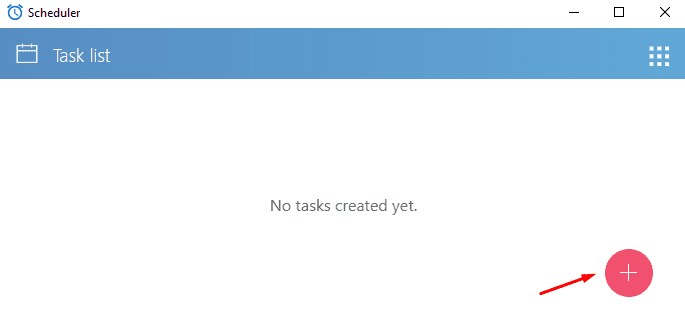
Bước 2 :
Đặt tên phù hợp mới mục đích của bạn, tiếp theo chọn “Next”.
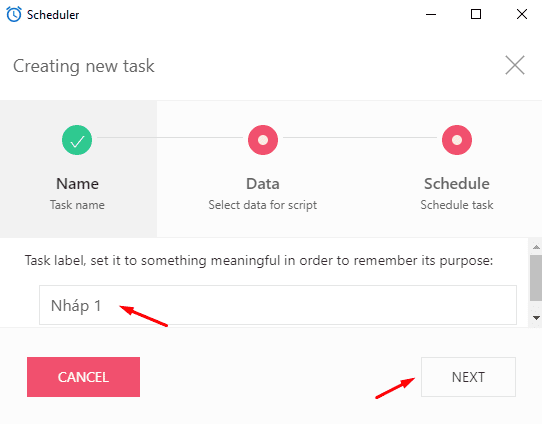
Bước 3:
Ở hộp thoại Data chọn vào “Input data”. Ở đây bạn điền đầy đủ thông tin như hướng dẫn tại đây: Hướng dẫn chi tiết công cụ Run Now. Sau khi điền đầy đủ thông tin, chọn “Run” và tiếp tục chọn “Next”.
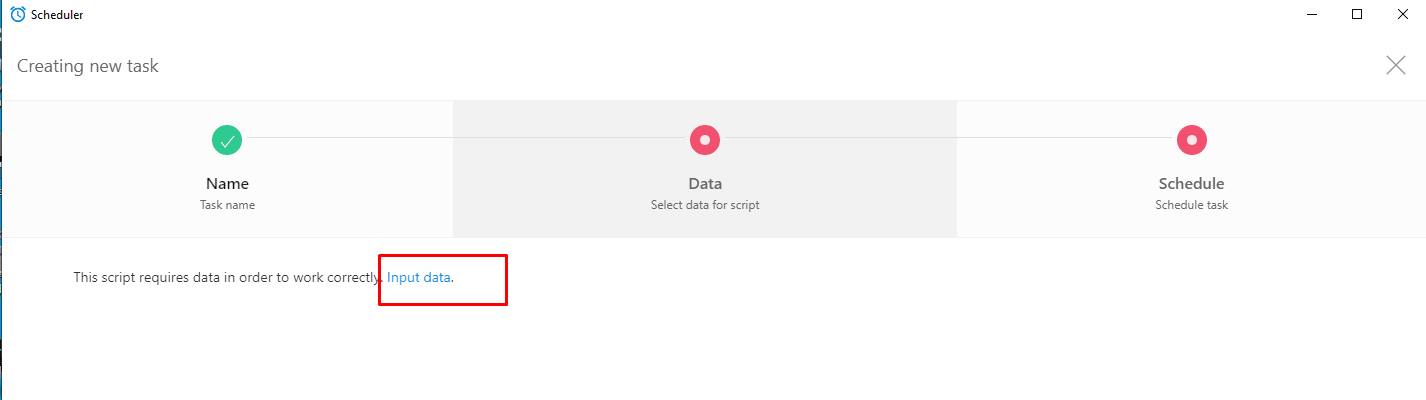
Bước 4:
Cài đặt quản lý thời gian chi tiết ở hộp thoại này. Hướng dẫn mỗi tính năng như sau:
+ Run now: Chạy phần mềm vào thời gian thực.
Ở mục More settings bạn chọn vào “Infinite”(hình 4), bạn có thể cài đặt thời gian chạy tối đa kể từ thời điểm hiện tại (hình 5) chọn ngày, giờ hoặc phút vào các ô, sau đó nhấn “Save”,tiếp theo chọn “PREVIOUS”.

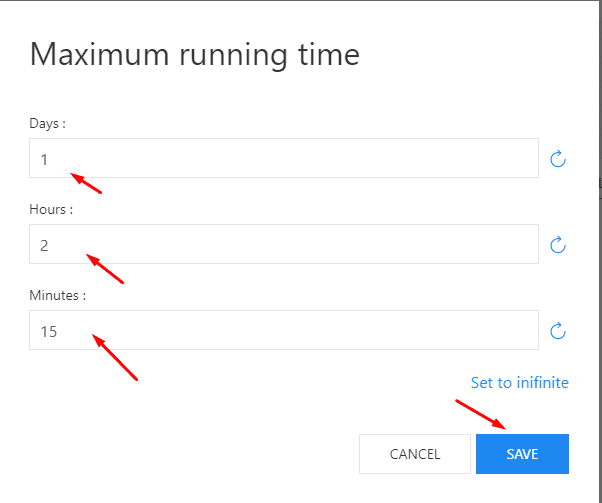
+ Run at: Cài đặt chạy phần mềm vào một ngày, giờ nào đó bạn muốn.
Ở mục Run at bạn chọn vào “Date not set”. (hình 6) hộp thoại chọn ngày giờ sẽ xuất hiện, bạn có thể tùy chỉnh. Sau đó chọn “Save”, tiếp theo chọn “PREVIOUS” (hình 7).

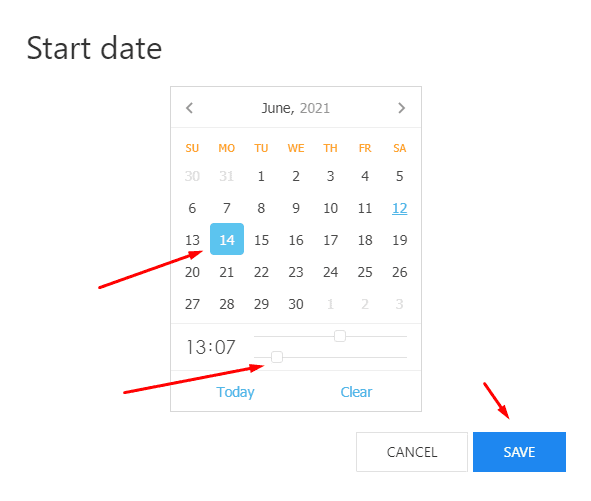
+ Run with interval: Phần mềm nghỉ theo khoảng thời gian tùy chỉnh
Ở mục “Interval between each task start” bạn có thể tùy chỉnh chọn số phút, giờ, ngày phần mềm nghỉ giữa các lần chạy.
Ở mục “More settings” bạn có thể tùy chỉnh ngày, giờ bắt đầu và ngày giờ kết thúc cho thời gian nghỉ giữa các lần chạy.
+ Start every hour: Mỗi giờ phần mềm sẽ chạy trong khoảng thời gian (phút) mà bạn đã chọn ở “Start every hour at”. Chọn vào “dấu +” (hình 9) bạn sẽ thấy hộp thoại như (hình 8), nhập số phút mà bạn mong muốn vào.
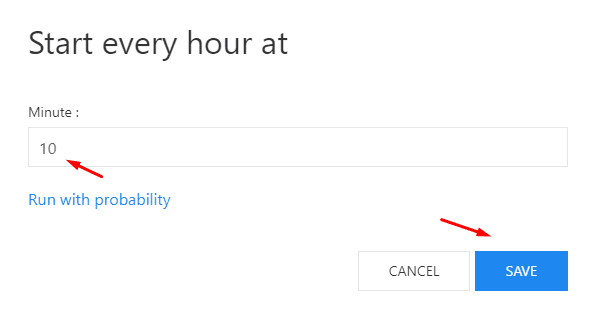
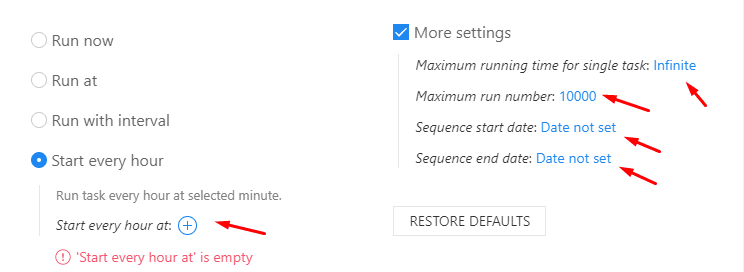
Bạn có thể chọn thời gian bắt đầu và thời gian kết thúc ở mục “More settings” (hình 9):
- Maximum running time for single task: bạn có thể cài đặt số ngày, số giờ, số phút kết thúc cho lần chạy và thời gian bắt đầu được tính theo thời gian thực (hình 10).
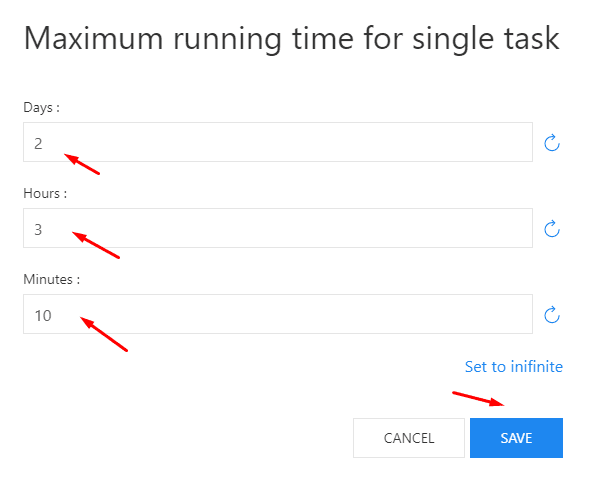
- Maximum run number: số lần chạy tối đa bạn có thể tùy chỉnh
- Sequence start date: Bạn có thể chọn ngày, giờ, phút bắt đầu tùy thích (hình 11)
- Sequence end date: Bạn có thể chọn ngày, giờ, phút kết thúc tùy thích (hình 11)
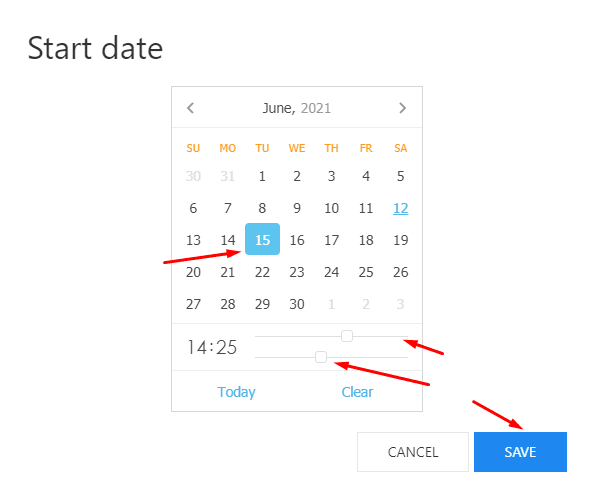
+ Start every day:
Mỗi ngày, phần mềm sẽ chạy trong khoảng thời gian đã được đặt sẵn tại “Start every day at”, tại đây bạn chọn “dấu +” để tùy chỉnh thời gian bạn mong muốn. Tương tự cài đặt ở “More settings” giống như bên trên.
+ Start every week:
Mỗi tuần phần mềm sẽ chạy trong khoảng thời gian đã được đặt sẵn tại “Start every week at“, tại đây bạn chọn “dấu +” để tùy chỉnh thời gian bạn mong muốn (hình 12).
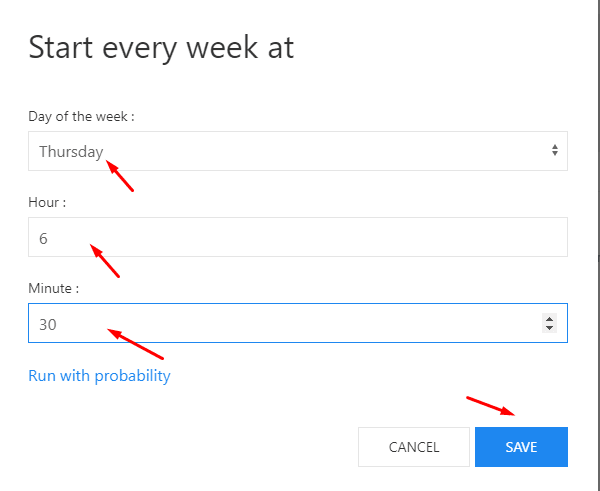
+ Start every month:
Mỗi tháng phần mềm sẽ chạy trong khoảng thời gian đã được đặt sẵn tại “Start every month at“, tại đây bạn chọn “dấu +” để tùy chỉnh thời gian bạn mong muốn (hình 13). Ở hộp thoại này bạn có thể chọn ngày, giờ bắt đầu và kết thúc trong tháng hiện tại.
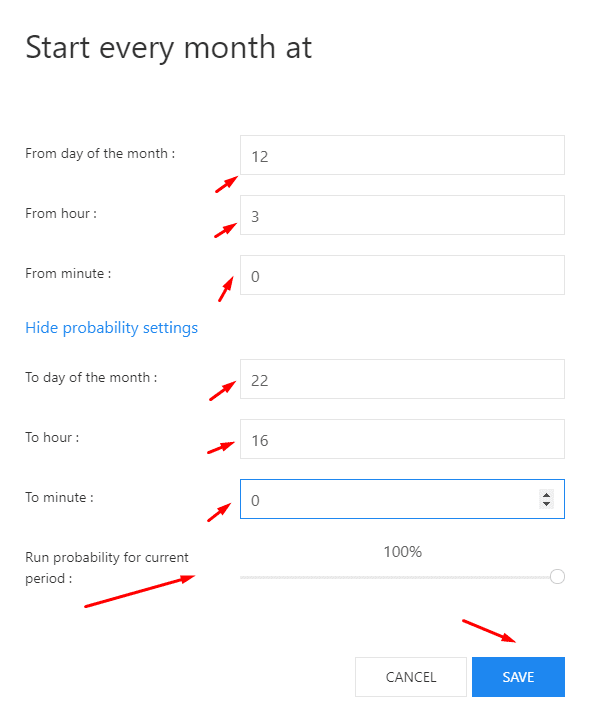
Ở mục “More settings“, bạn có thể tùy chỉnh thời gian bắt đầu và kết thúc ở các tháng khác bạn mong muốn.
- Sequence start date: giờ, ngày, tháng bắt đầu
- Sequence end date: giờ, ngày, tháng kết thúc
+ Set start time list:
Ở đây, bạn có thể tùy chỉnh một danh sách thời gian chạy. Tại “Start date list” bạn chọn vào “dấu +” là có thể thêm giờ, ngày, tháng bạn muốn (Ví dụ hình 14).
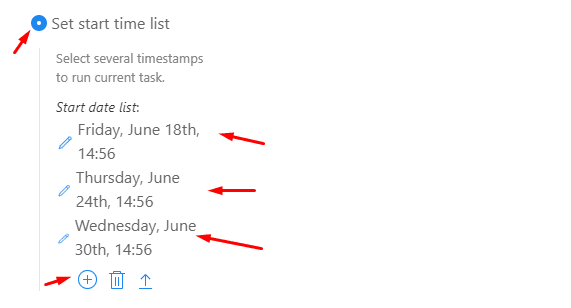
+ Sequence: phần mềm chạy xong “task list” này sẽ chạy tiếp “tast list” với tên bạn đã chọn.
Sau khi cài đặt thời gian phù hợp, bạn chọn “PREVIOUS”, tiếp theo chọn “Save and close”.
Bước 5: Xem, chỉnh sửa, dừng, xóa một Task list đã được cài đặt
Ở hộp thoại này bạn chọn vào dấu ba chấm như hình 15.
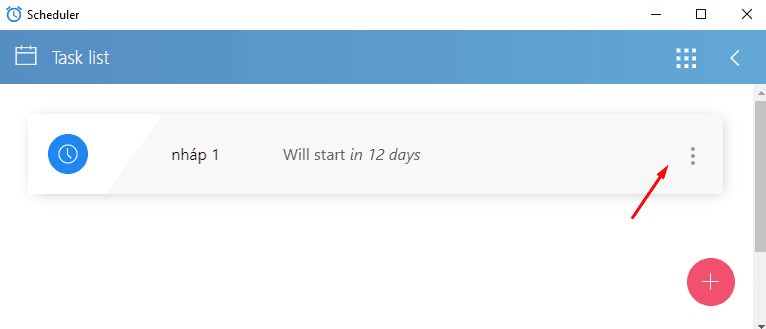
Bạn có thể tùy chỉnh, dừng hoặc xóa, xem hoạt động của môt task list như hình 16.
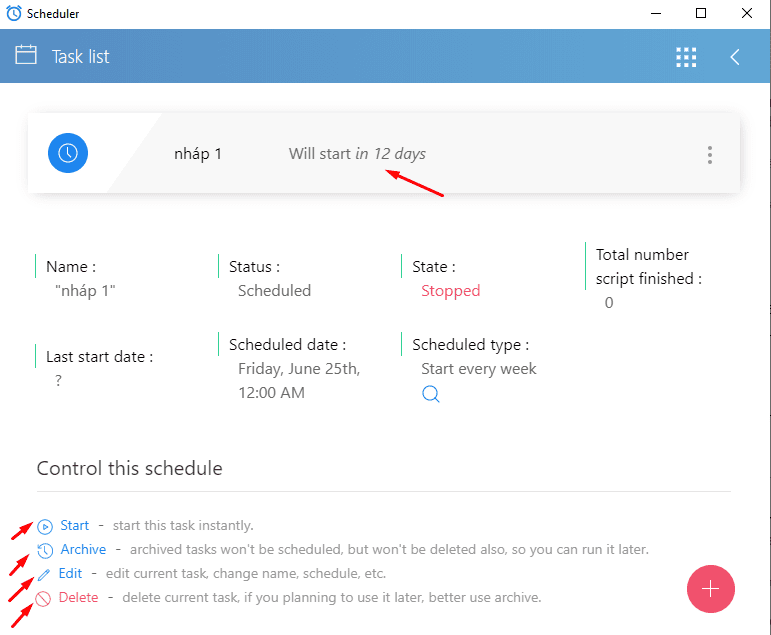
Bên trên là nội dung hướng dẫn cơ bản. Quý Khách hàng còn thắc mắc nào xin vui lòng liên hệ công ty để được hỗ trợ nhanh nhất.
Contact info
Email: autobotsoft@gmail.com
FaceBook: https://www.facebook.com/autobotsoftsupport
Skype: live:.cid.78c51cd4e7238ae3
YouTube: https://www.youtube.com/channel/UCGftS8E3vX7IaUwg4GgDWDQ
Twitter: https://twitter.com/autobotsoft





